컴퓨터 4K 모니터 LG 32UN880 구입 및 사용후기
1주일간의 고민끝에 드디어 컴퓨터 모니터를 구입했습니다.
이게 뭐라고 1주일간 고민을 했는지 들어보시면 아마 이해하실겁니다.
지난번 포스팅에서 글을 썻는데 왜 이 모니터를 구매해야만 했는지, 어떤 조건을 들어서 구매할수 밖에 없었는지 적었습니다.
하지만 정작 구입하고 보니 굳이 4K 모니터가 필요한가라는 생각이 듭니다.

먼저 제가 모니터가 필요하게 된 이유와 조건을 다시 한번 요약해 보도록 하겠습니다.
저와 같은 이유로 모니터를 구입하실려고 고민하시는 분들을 위해서입니다.
저는 기존에 27인치 모니터를 08년에 구입해 여태껏 잘 사용했습니다.
모델은 LG M2600D 모델입니다.

08년 당시 HDMI, D-SUB, RGB 포트들과
TV 수신기능, PIP 기능, Full-HD에 광시야각 모니터로 50만원의 거금을 들여 구입했습니다.
그때는 TV 수신도 되면서 동영상도 보고 게임도 하기위해서 고사양의 모니터를 구입했습니다.
그런데 13년을 열심히 일하고 급기야 얼마전 사망했습니다.
그래서 결국 새 모니터를 구입하기로 했습니다.
그럼 제가 기준으로한 모니터 조건입니다.
1. 27인치 이상 모니터
2. LG IPS 광시야각
검색해보면 삼성의 VA 판넬이 좀 덜 선명하다고들 하네요.
3. USB-Type C 연결 가능
맥북을 가지고 있어 추가모니터를 사용하기 위해 필요했습니다.
어찌보면 가장 결정적인 조건이었습니다.
LG 모니터와 중소기업 모니터가 있었지만 결국 USB-Type C 연결을 하지못해 거른 모델이 많습니다.
4. SRGB 100% 이상
사실 색영역은 SRGB 100% 이상이면 사람 눈으로 분간하기 힘들다고 합니다.
사진과 영상편집을 위해서는 SRGB 100% 이상의 제품을 염두해 두고 있었습니다.
5. 4K 이상 화질
사실 이번 모니터를 고르는데 두번째 결정적인 고려요소였습니다.
또한 이걸 가지고 나름 주변의 전문가분들한테 조언을 듣기도 했는데 결국 4K 모니터를 고르고 말았습니다.
인터넷을 검색해보니 맥북엔 역시 4K 모니터를 달아야 된다는 이야기가 많았고
특히 LG 32UN880 모니터는 맥북과 궁합이 딱 맞다는게 대세였습니다.
결국 LG 32UN880 모니터를 결재하고 말았습니다.
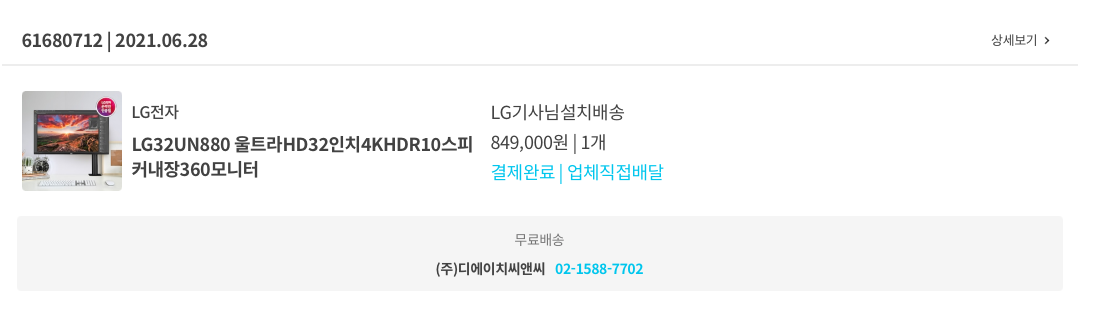
그리고 다음날
주변의 전문가분이 4K 모니터를 추천하지 않는 이유에 대해 듣게 되었습니다.
만일 선명한 화질과 대형화면을 원한다면 QHD 급 모니터를 추천해주셨습니다.
지금 4K 모니터는 과유불급 이라는 평이었습니다.
QHD 모니터로 충분하다는게 이유였습니다.
그래서 결국 부리나케 취소하고
QHD 급으로 27인치 이상에 USB-Type C 를 가진 모니터를 찾았지만 결국 찾지를 못했습니다.
"급기야 LG 32UN880 모니터를 다시 결재하게 되었습니다."

■ 내돈내산 LG 32UN880 구입 및 설치
1. 저렴하게 구입하는 방법 : LG 32UN880
현재 LG 32UN880 모니터는 다나와에서 검색해보면 대부분 849,000원에 판매되고 있습니다.
좀더 저렴하게 구입하고 싶다면 인터넷에서 발품을 파셔야 합니다.
저도 중고로 구매해볼까도 생각해 봤지만 모니터 불량등을 생각할때 신품으로 구매하기로 했습니다.
쿠폰등을 잘 이용하면 5 ~ 10만원 정도는 할인을 받아서 구매하실수 있습니다.
저도 오늘의집에서 7% 할인 쿠폰을 받아 약 77만원에 구입을 하게 되었습니다.

몇일전까지 오늘의집에서는 LG 제품에 대해 14% 할인쿠폰을 발급하기도 했었습니다.
그럼 74만원정도에 구입할수도 있었는데 말이죠.
이찌되었든 나름 중고가격에 신품을 구입하게 되어 만족스럽습니다.
7월1일부터는 799,000원에 판매가 되고 있습니다.
2. LG 32UN880 설치
오늘의집에서 모니터를 구입하고 빨리 받고 싶어 택배로 주문할까 했는데
해당 사이트에서는 기사님 직접 설치를 추천했습니다.
일반 택배배달은 제품 파손등의 원인을 줄수 있어 LG 기사님 배송을 추천하고 있었습니다.
그래서 설치기사님이 배송하는걸로 신청을 했습니다.
주문하고 이틀 많이 기다려졌습니다.
LG 설치기사님이 오시는거나 택배 발송이나 받는 시간은 같았습니다.
저도 월요일날 주문하고 수요일날 설치를 했습니다.
수요일 아침 기사님이 직접 전화주시고 방문시간을 잡았습니다.
대신 평일날 업무시간에 방문이라 집에 누군가가 있어야 한다는 제약이 있습니다.
기사님이 집에 먼저와서 기다리셔서 같이 집에 들어가게 되었습니다.
우선 박스외부를 확인하고 기사님이 박스를 개봉했습니다.
제가 박스를 뜯는 기분도 좋지만 기사님이 빨리 일을 끝내고 가실수 있도록 저는 옆에서 사진만 찍었습니다.
박스만 봐도 거대합니다.

저 모니터가 좁은 내 책상에 들어갈까 약간은 걱정도 되었지만 잠시뿐 모니터가 거뜬히 들어갑니다.
이번 LG 32UN880 모니터는 일반적인 스탠드가 있는 모델이 아니라
상하좌우 로 움직일수 있는 3세대 스탠드 즉 360도 암이 달려있었습니다.
설치도 아주 간단했습니다.
스탠드 받침대를 책상에 고정하고 모니터를 고정대에 걸어서 고정시켜주면 끝납니다.
저도 쉽게 할수 있을거 같았습니다.

이번에 모니터와 같이 나온 3세대 스탠드암은 아주 부드럽고 상하좌우, 스위블, 피벗, 틸트 기능까지 모두 갖추고 있는 제품입니다.
또한 전문가들도 일반적인 스탠드보다는 암을 추천해주셨는데
그 이유는 공간 확보입니다.
스탠드 받침대가 없이 암에 모니터를 거는 방식이라 모니터 밑에 책상 공간을 잘 활용할 수 있다는 점입니다.

또 한가지 장점은 모니터와 함께 각종 호환되는 케이블도 같이 포함되어 있습니다.
케이블도 따로 살려면 몇만원은 줘야 되는데 이렇게 HDMI, USB Type C 모두 동봉되어 있습니다.
사실 모니터와 컴퓨터를 기존에 가지고 있던 HDMI 케이블이 있어 연결했더니
동봉된 케이블과 연결하라는 메세지가 뜹니다.
그래서 혹시몰라 재빨리 동봉된 케이블로 교체를 했습니다.
그런데도 메세지가 계속 뜨네요. 그냥 뜨는 메세지였던것 같습니다.

■ LG 32UN880 사용
컴퓨터와 모니터가 켜지고 몇초도 지나지 않아 후회가 밀려왔습니다. ㅠㅠ
아~~ 이제야 왜 전문가들이 4K 모니터를 추천하지 않았는지 알수 있었습니다.
이유는 텍스트 글자가 너무 작게 나온다는 것입니다.
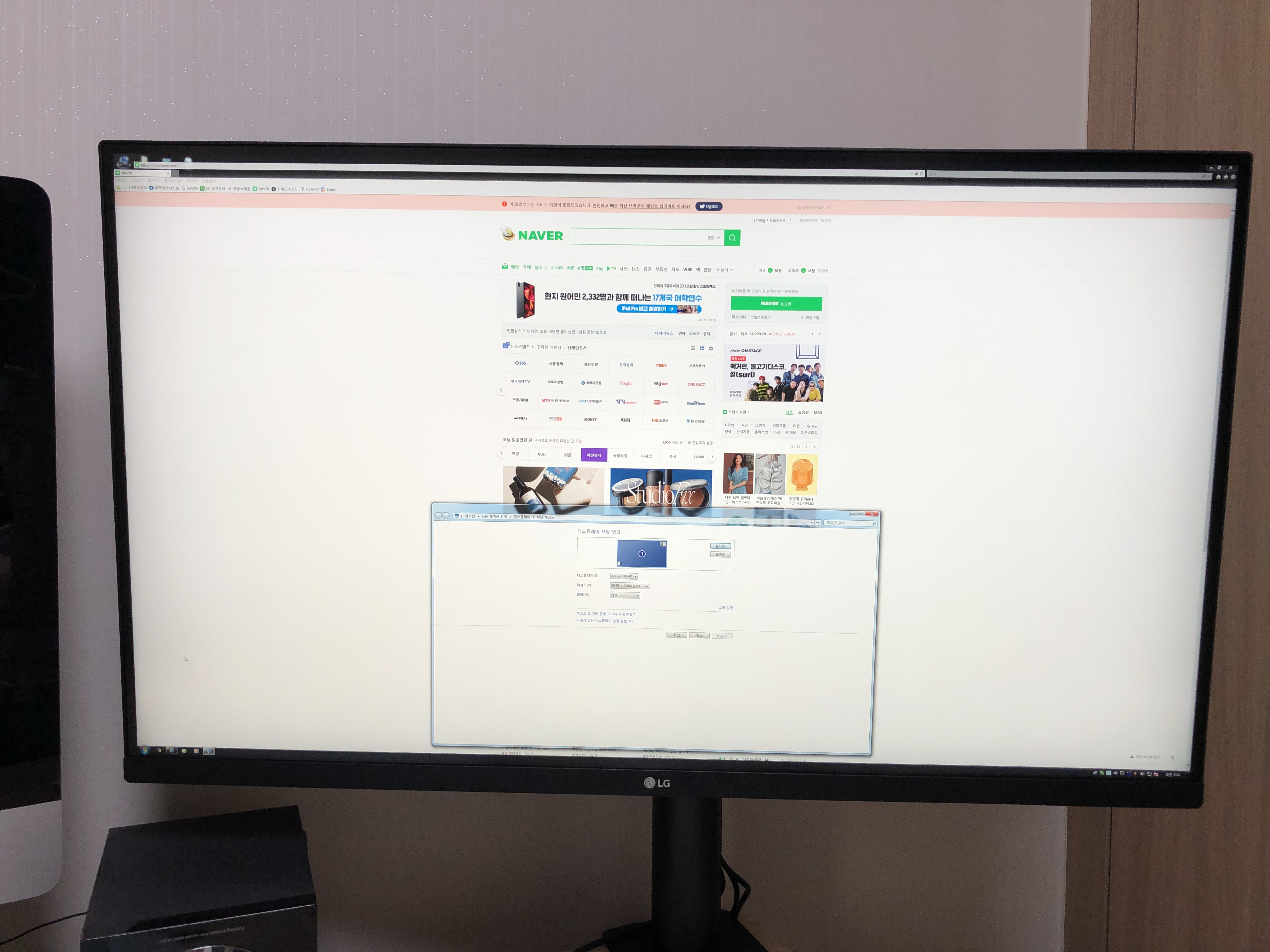
물론 해상도를 줄이면 자연스러운 화면 텍스트를 얻을수 있습니다.
해상도는 2560X1440 으로 조정하니 일반적인 크기의 텍스트가 나올수 있었습니다.
구입은 4K 모니터를 구입했는데 QHD 화질로 봐야한다는게 많이 아쉽습니다.
가격도 가격이지만 4K 모니터를 활용을 못하니 말이죠.
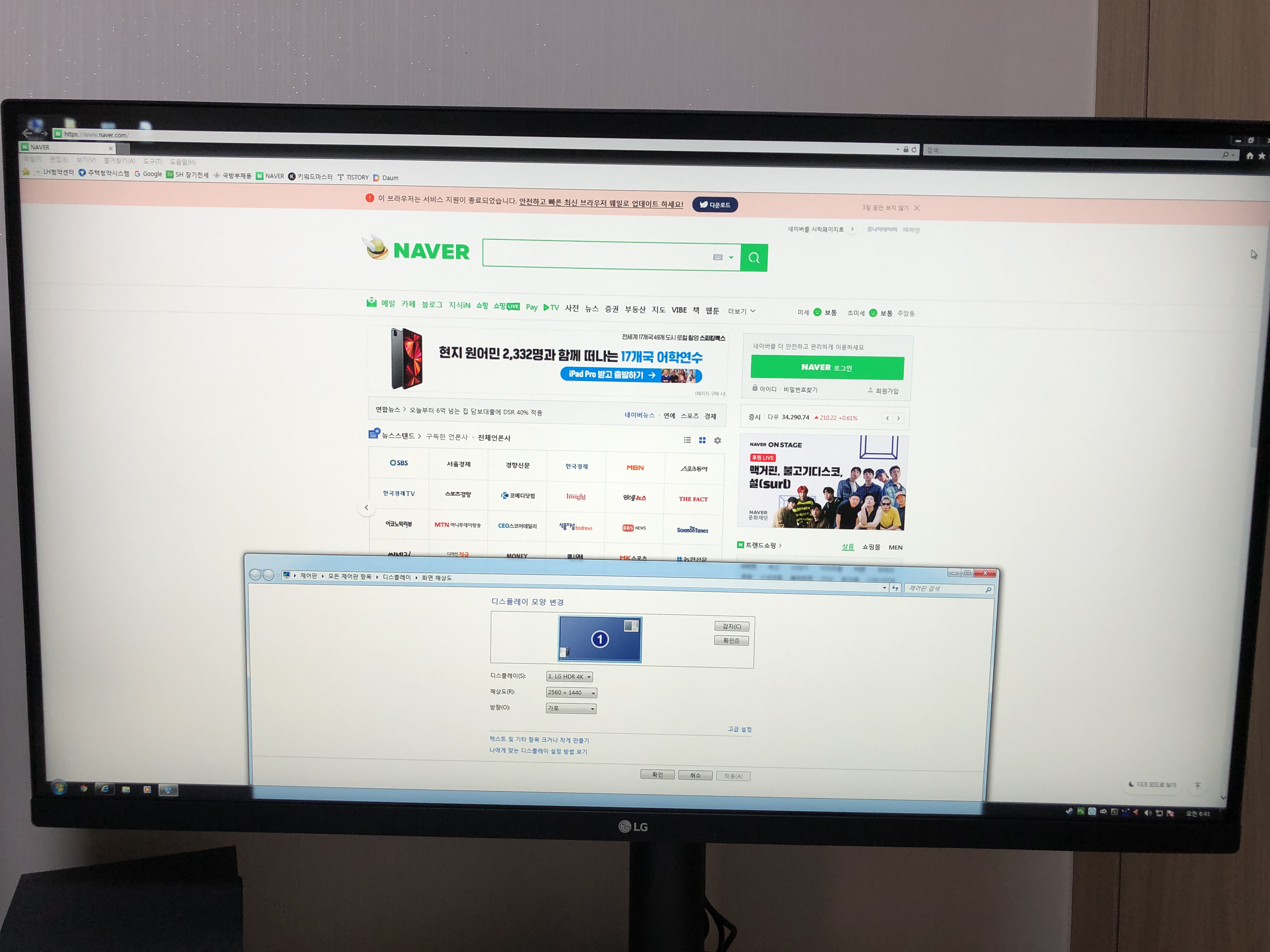
■ 맥북프로 연결하기
맥북프로와 USB Type C 케이블로 연결했습니다.
모니터 입력 설정을 USB Type C로 바꾸니 맥북프로의 바탕화면이 뜹니다.
마찬가지로 모니터가 4K 설정일때는 텍스트가 너무 작아 가독성이 떨어집니다.
즉 화면해상도를 한단계 내려야만 텍스트를 읽을수 있습니다.
역시 맥북프로에서도 4K 모니터는 좀 과한감이 있습니다.
그외 맥북프로와 호환성이나 화질등은 너무 만족스럽습니다.
■ 결론
결론적으로 32인치, USB C 입력단자를 갖춘 모니터를 구입한데 데에서는 만족하지만
" 굳이 4K 모니터를 구입할 필요는 없을거 같습니다. "
32인치에서도 QHD 모니터만 되도 충분할거 같습니다.
오히려 가격적인 면에서 이득을 볼수 있습니다.
화면 크기면에서는 아주 만족합니다.
옆에 아이맥 27인치가 있지만 아이맥 화면보다 훨씬 크구나 라는 느낌보다는 조금 크다 정도로 느낄수 있습니다.
처음 아내가 보더니 뭐하러 이렇게 큰 모니터를 샀냐고 핀잔을 줬습니다.
하지만 막상 자주보면 그렇게 커보이지도 않습니다. ㅋㅋ
그냥 조금 더 크다 정도 ㅋㅋ

■ 추가 서비스 사항
하루정도 모니터를 사용해봤습니다.
가장 큰 설정은 모니터 해상도를 4K 에서 QHD로 바꿔주고 사용하는데 윈도우 컴퓨터나 맥북프로에서나
원할한 영상을 볼수 있었습니다.
다만 유튜브 등을 시청할때 자동으로 4K 화질로 변경되지 않는것에 어떻게 해야할지 모르겠네요.
그리고 한가지 더
모니터에 달려있는 스피커에서 소리가 나지 않았습니다.
아무리 설정을 바꿔봐도 윈도우 컴퓨터에서나 맥북에서 동영상을 틀어도 소리가 나지 않는겁니다.
분명 HDMI 케이블로 연결되어 있으면 오디오도 같이 연결될텐데 소리가 나지 않으니
제품이 잘못되었나 한참을 고민했습니다.
결국 LG 서비스센터에 문자를 보내보고 다시 서비스 해주신 담당직원분께 전화를 해보니
친절하게도 기사님이 다시 전화주셔서 방법을 알려주십니다.
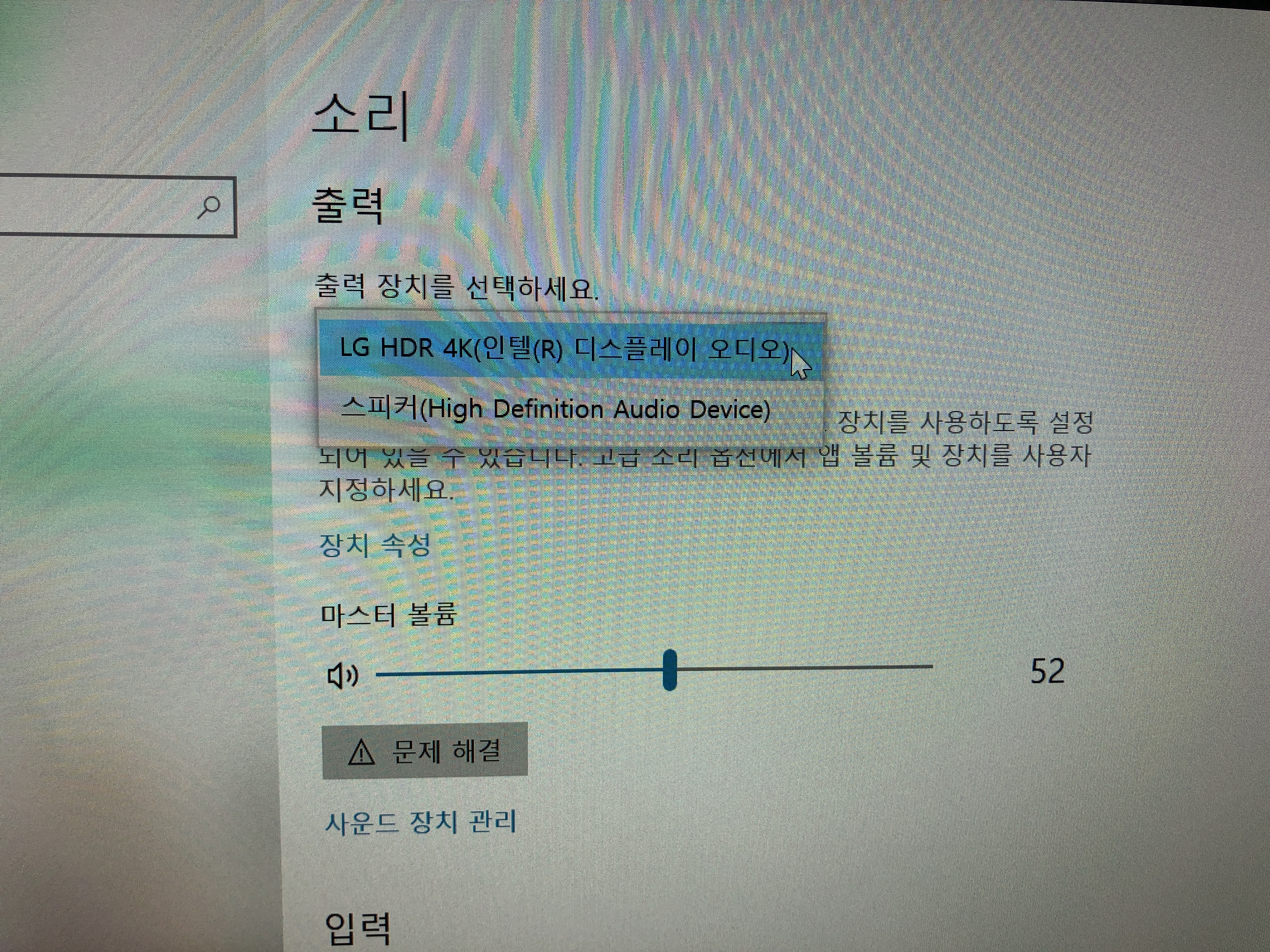
집에 와서 그대로 해보니 다행히 연결됩니다.
윈도우 컴퓨터에서 화면 오른쪽 하단 스피커를 선택해 오른쪽 버튼을 누르면 설정하기가 나오는데
이때 주 스피커를 모니터 스피커로 설정해놓으시면 됩니다.
다행히 이렇게 설정을 바꾸니 모니터에서 소리가 나오기 시작합니다.
휴~ 다행이네요.
지금까지 LG 모니터 32UN880 모니터 구입 및 사용후기 였습니다.
이제 이 모니터로 10년 이상 사용해야 할거 같습니다.
참 LED 디스플레이라 그런지 발열은 없습니다.
예전 PDP 모니터일때는 발열도 꽤 심했는데 지금은 그렇지는 않네요
아내도 발열때문에 잔소리 했는데 지금은 괜찮습니다.
여러분들도 자기에 맞는 모니터를 구입하세요.
'IT' 카테고리의 다른 글
| gopro vs 액션2, dji 액션2 실사용후기 (0) | 2021.10.31 |
|---|---|
| 가성비 좋은 공기청정기 에어메이드 amp-600 구입기 (0) | 2021.07.28 |
| 4K 모니터 추천 27인치 vs 32인치 (0) | 2021.06.23 |
| Dji fpv 콤보 드론 꼭 구입할까? (0) | 2021.04.21 |
| 메디블록(MED) 백신패스(여권) 투자 알아보자 (0) | 2021.04.12 |